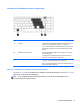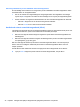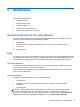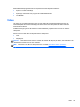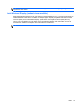User Guide - Windows 8
6 Energihantering
OBS! En dator kan ha en strömknapp eller en strömbytare. Uttrycket strömknapp används i den här
handboken för båda typerna av strömreglage.
Stänga av datorn
VIKTIGT: Information som inte har sparats går förlorad när datorn stängs av.
När du använder avstängningskommandot avslutas alla öppna program, inklusive operativsystemet,
och sedan stängs skärmen och datorn av.
Stäng av datorn under följande förhållanden:
●
När batteriet måste bytas eller om du behöver komma åt komponenter inuti datorn
●
När du ansluter en extern maskinvaruenhet som inte ansluts till en USB-port
●
När datorn inte ska användas och när den är bortkopplad från elnätet under längre perioder
Du kan visserligen stänga av datorn med strömknappen, men vi rekommenderar att du använder
Windows avstängningskommando:
OBS! Om datorn är i strömspar- eller viloläge måste detta avslutas innan det går att stänga av
datorn. Det gör du genom att trycka snabbt på strömknappen.
1. Spara arbetet och avsluta alla öppna program.
2. På Startskärmen pekar du i det övre eller nedre högra hörnet av skärmen.
3. Klicka på Inställningar, på Energi-ikonen och sedan på Avsluta.
Om datorn inte svarar och det inte går att använda ovanstående avstängningsmetod, kan du försöka
med följande nödavstängningsprocedurer:
●
Tryck på ctrl+alt+delete. Klicka på Energi-ikonen och sedan på Avsluta.
●
Tryck in och håll ned strömknappen i minst 5 sekunder.
●
Koppla bort datorn från nätström.
● Ta ut batteriet på modeller med utbytbart batteri.
Uppdatera ditt programvaruinnehåll med Intel Smart
Connect-teknik (endast vissa modeller)
När datorn är inställd i strömsparläge, avslutar Intel® Smart Connect-tekniken detta läge med jämna
mellanrum. Om en nätverksanslutning är tillgänglig kommer Smart Connect att uppdatera alla öppna
appar såsom e-postklienter, sociala nätverksplatser och nyhetssidor innan datorn återgår till
strömsparläget. Smart Connect synkroniserar också innehåll som du har skapat offline, såsom e-
postmeddelanden. När datorn lämnar strömsparläget har du omedelbar tillgång till uppdaterad
information.
▲
Om du vill aktivera den här funktionen eller göra en manuell justering av inställningarna skriver
du smart på startskärmen och väljer sedan Intel® Smart Connect Technology.
38 Kapitel 6 Energihantering